小米9手机如何使用指纹解锁应用锁?
百度经验 发布时间:2019-05-07 11:51:29 作者: star蓦然回首  我要评论
我要评论
我们在小米手机上设置应用锁后,为了方便快速解锁手机应用锁,我们可以开启指纹解锁应用锁的功能,这篇文章主要介绍了小米9手机使用指纹解锁应用锁的方法,一起来看吧
我们在小米手机上设置应用锁后,为了方便快速解锁手机应用锁,我们可以开启指纹解锁应用锁的功能,下面来看看操作的方法吧。

小米9手机如何使用指纹解锁应用锁?
我们在小米手机上左右的滑动屏幕找到“设置”图标。

然后在打开的小米手机设置页面中,我们点击“应用锁”的菜单项。


这时会要求进行图案解锁应用锁,输入正确的应用锁解锁密码。

接着在打开的应用锁页面中,我们点击右上角的“设置”按钮。

这时就会打开应用锁的设置页面,在页面中找到“使用指纹解锁”的设置项。

点击该设置项后面的开关,把其设置为开的状态,这时就会要求我们验证指纹。

验证成功后,我们的指纹解锁应用锁的功能就已开启了。

相关文章阅读:
小米手机如何开启开发者选项?小米手机开发者选项开启/关闭教程
以上就是这篇文章的全部内容了,希望对各位有所帮助。如果大家还有其他方面的问题,可以留言交流,请持续关注脚本之家!
相关文章
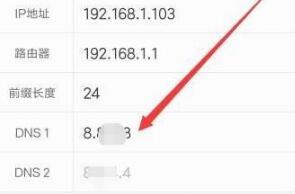 为了能够提高手机的上网速度,我们可以手动修改小米9手机的DNS,那么小米9怎么修改DNS?这篇文章主要介绍了小米9手机DNS设置方法,需要的朋友可以参考下2019-05-07
为了能够提高手机的上网速度,我们可以手动修改小米9手机的DNS,那么小米9怎么修改DNS?这篇文章主要介绍了小米9手机DNS设置方法,需要的朋友可以参考下2019-05-07 在这些手机当中,荣耀V20和小米9无需多言,Reno是OPPO旗下一个面向年轻人和互联网的全新系列。这三款手机不仅价位相当,而且都具备显著的互联网基因,如果将它们放在一起,2019-05-06
在这些手机当中,荣耀V20和小米9无需多言,Reno是OPPO旗下一个面向年轻人和互联网的全新系列。这三款手机不仅价位相当,而且都具备显著的互联网基因,如果将它们放在一起,2019-05-06
小米9和华为Mate10pro哪款值得买 小米9和华为Mate10pro对比评测
小米9和华为Mate10pro哪个好?很多小伙伴们都还不知道,下面小编为大家整理了小米9和华为Mate10pro区别对比评测2019-05-05 红魔3和小米9哪个好?很多小伙伴们都还不知道,下面小编为大家整理了红魔3和小米9区别对比评测,一起来看看吧2019-05-03
红魔3和小米9哪个好?很多小伙伴们都还不知道,下面小编为大家整理了红魔3和小米9区别对比评测,一起来看看吧2019-05-03
荣耀V20和小米9哪款拍照好 荣耀V20和小米9拍照效果对比评测
不久前有一条让不少米粉开心的新闻,我们的“期货王”米9也终于已经现货供应了。而至此,小米和荣耀这对“冤家”旗下的这一代旗舰产品——荣耀V20和小米9也各自进入了稳定2019-04-30
小米9和iPhone XR哪个值得买 小米9和iPhone XR手机区别对比
小米9和iPhone XR哪个值得买?有什么区别?今天给大家带来小米9和iPhone XR手机区别对比,希望对大家有所帮助2019-04-30
联想Z6 Pro和小米9哪个好 联想Z6 Pro和小米9对比评测
智能手机,一个迭代极快,创新力十足的行业。每年都有多款手机亮相,从百元、千元到万元,可以说应有尽有。日,联想Z6 Pro正式亮相,很多人都喜欢拿它和小米9做对比,毕竟2019-04-28 魅族16s是4月23日最新发布的一款全新旗舰手机,而小米9也是今年小米官方最新的一款热门旗舰手机,那么这两款手机哪款会更好?哪款的性价比更好,更加适合入手购买呢?下面小2019-04-26
魅族16s是4月23日最新发布的一款全新旗舰手机,而小米9也是今年小米官方最新的一款热门旗舰手机,那么这两款手机哪款会更好?哪款的性价比更好,更加适合入手购买呢?下面小2019-04-26
oppo reno和小米9对比详情 oppo reno和小米9哪个好
最近出了不少新款手机,而其中oppo reno和小米9就是大家比较关注的。而oppo reno和小米9哪个好?区别有哪些呢?一起看看下文中的对比介绍吧2019-04-12 如果你只有3000块左右预算,并且打算购买一部旗舰手机,那么可能会在以下三款机型中有所纠结:小米9、荣耀V20、iQOO。下面小编带来小米9、荣耀V20和iQOO手机区别对比评测,2019-04-10
如果你只有3000块左右预算,并且打算购买一部旗舰手机,那么可能会在以下三款机型中有所纠结:小米9、荣耀V20、iQOO。下面小编带来小米9、荣耀V20和iQOO手机区别对比评测,2019-04-10


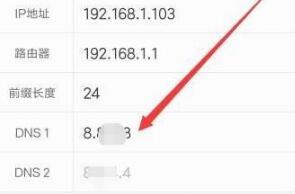









最新评论